win10终止代码videotdrfailure怎么办,这个错误一般是与显卡驱动程序有关,解决的方法也是非常简单的,重新安装或者更新显卡驱动基本就能够解决了,当然用户也可以尝试调整电源的设置,找到高级电源设置其中找到“PCI Express”就可以了,这个就是目前win10终止代码videotdrfailure解决方法。
win10终止代码videotdrfailure解决方法
方法一:重新安装或更新显卡驱动
当出现video_tdr_failure错误提示时,会提醒用户“你的电脑遇到问题,需要重新启动”,这时请先尝试重启,若重启后仍然进入不了Windows,那么您需要进入安全模式以进行下面的修复操作。
1、启动电脑,在出现Windows 10启动徽标的时候,马上按电脑上的电源按钮以打断启动进程,如此反复3次以进入Windows恢复环境。您也可以通过Windows安装程序的【修复计算机】选项进入Windows恢复环境,点击此处了解更多信息。
2、通过强制重启进入Windows 的安全恢复环境之后,依次选择【疑难解答》高级选项》启动设置》重启】。待电脑重启时,按下4或F4键启用安全模式。
3、接下来,在任务栏搜索框中搜索【设备管理器】并打开设备管理器窗口。之后在【显示适配器】中右键选中显卡设备并点击【卸载程序】。之后重启计算机查看设备能否正常启动。
4、待计算机正常启动之后,重新打开设备管理器应用,鼠标右键点击【显示适配器】,选择【扫描检测硬件改动】选项。
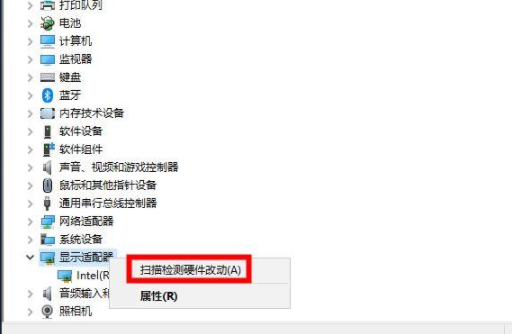
5、之后鼠标选中显卡设备,点击【更新驱动程序】-【自动搜索驱动程序】,将显卡的驱动更新到最新版本。
方法二:调整电源设置
电源设置很可能会妨碍您的计算机处理图形的方式,因此我们可以尝试调整电源设置来修复VIDEO_TDR_FAILURE错误。下面是详细的操作方法:
1、当您正常运行计算机之后,在任务栏搜索框中搜索【控制面板】并将其打开,之后依次打开【硬件和声音】-【电源选项】,若电源计划是【节能】模式,请更换为【平衡】或【高性能】模式。如果之前曾经对电源计划设置进行更改,那么请点击【更改计划设置】。若计算机无法正常启动,可以参考方法1中的步骤进入安全模式再操作。
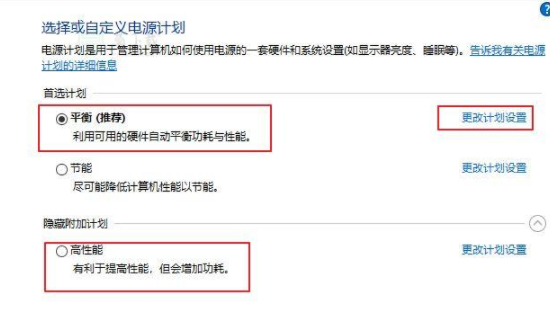
2、接下来,点击【更改高级电源设置】选项并进入电源选项界面,展开【PCI Express】选项,在【接通电源】选项中选择【关闭】。操作完成后点击【确定】按钮。
方法三:清洁电脑组件
1、video_tdr_failure错误还有可能是计算机过热所致,当计算机组件上的灰尘和碎屑堆积过多时,就会导致计算机散热慢。因此,您可以定期对计算机上的重要组件(如冷却风扇、内存、显卡和处理器)上的灰尘进行清理,以避免计算机因散热慢而影响其整个设备的性能。
2、需注意的是,清理过程中需要戴上防静电的腕带或者橡胶手套,以避免人的静电损坏电脑组件。此外,如果您对于拆卸机箱和清理灰尘不是很了解,请寻求专业人士的帮助。